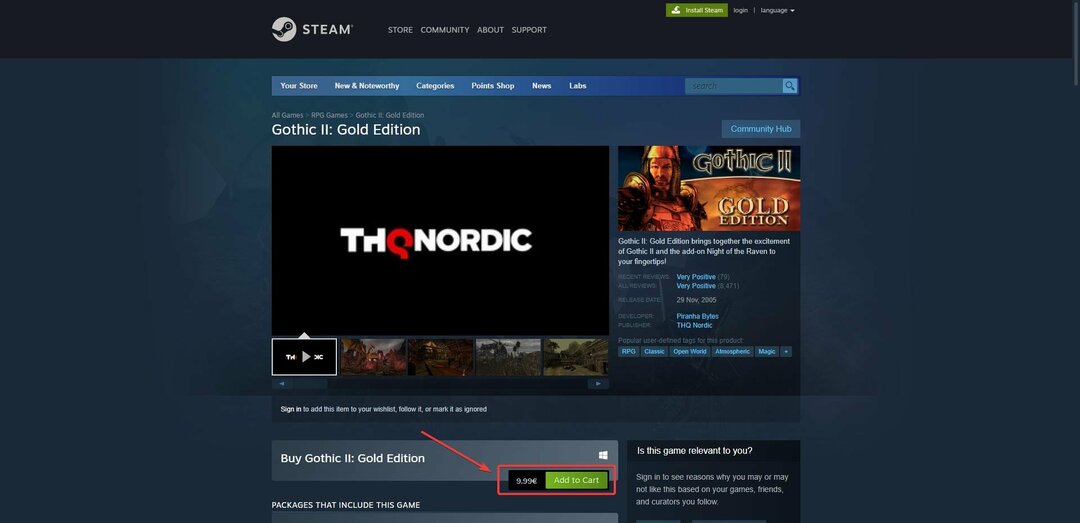Kada imate više računala na istoj lokalnoj mreži, vrlo vam je jednostavno pristupiti ili dijeliti datoteke s jednog računala na drugo. No, kada pokušavate podijeliti datoteke, odbija vam se upit "Vaša mapa se ne može dijeliti". Ne trebate brinuti jer niste sami suočeni s istim problemom. Mnogi korisnici sustava Windows 10 prijavljuju da se suočavaju s istim problemom. Ova se pogreška obično događa kada nemate dopuštenje za dijeljenje datoteka ili se u mnogim slučajevima može dogoditi da postoji problem s dijeljenjem zaštićeno lozinkom.
Prije nego što prijeđete na popravke, pokušajte s ovim malim zaobilaznicama i provjerite je li vaš problem riješen ili ne-
1. Privremeno onemogućite antivirus. Ponekad antivirus blokira dijeljenje lokalne mreže. Provjerite možete li datoteke prenijeti bez pogreške.
2. Provjerite internetsku povezanost na oba računala.
3. Ponovo pokrenite računala i pokušajte podijeliti još jednom.
4. Ako je na računalu instaliran virtualni stroj, samo onemogućite mrežni adapter za virtualni stroj.
Ako vam bilo što od ovoga nije uspjelo, poslužite se ovim popravcima.
Fix-1 Isključivanje dijeljenja zaštićeno lozinkom -
Dijeljenje, pristup ili prijenos datoteka s drugog računala na računalo na istoj mreži zahtijeva lozinku. Isključivanjem opcije "Dijeljenje zaštićeno lozinkom" može se riješiti pogreška "Vaša mapa se ne može dijeliti". No prije nego što prijeđemo na korake postupka, budimo jasni da je dijeljenje zaštićeno lozinkom najsigurniji način prijenosa datoteka ili pristupa vašoj lokalnoj mreži. Uklanjanje zaštite lozinkom vaše računalo može učiniti ranjivim za ostale korisnike na istoj mreži.
Slijedite ove korake da biste isključili "Dijeljenje zaštićeno lozinkom" -
1. Pritisnite Windows tipka + R otvoriti Run. Kopirajte i zalijepite ovaj redak “control.exe / ime Microsoft. NetworkAndSharingCenter / stranica Napredno ” i pogodio Unesi. Napredne postavke dijeljenja otvorit će se prozor.
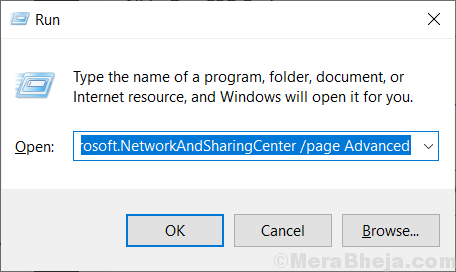
2. U prozoru Postavke naprednog dijeljenja kliknite na “Sve mreže“. Pod, ispod "Dijeljenje zaštićeno lozinkom", Odaberite"Isključite dijeljenje zaštićeno lozinkom“. Kliknite na "Spremi promjene“. Ako vas kontrola korisničkog računa zatraži dopuštenje, kliknite na ‘Da’.
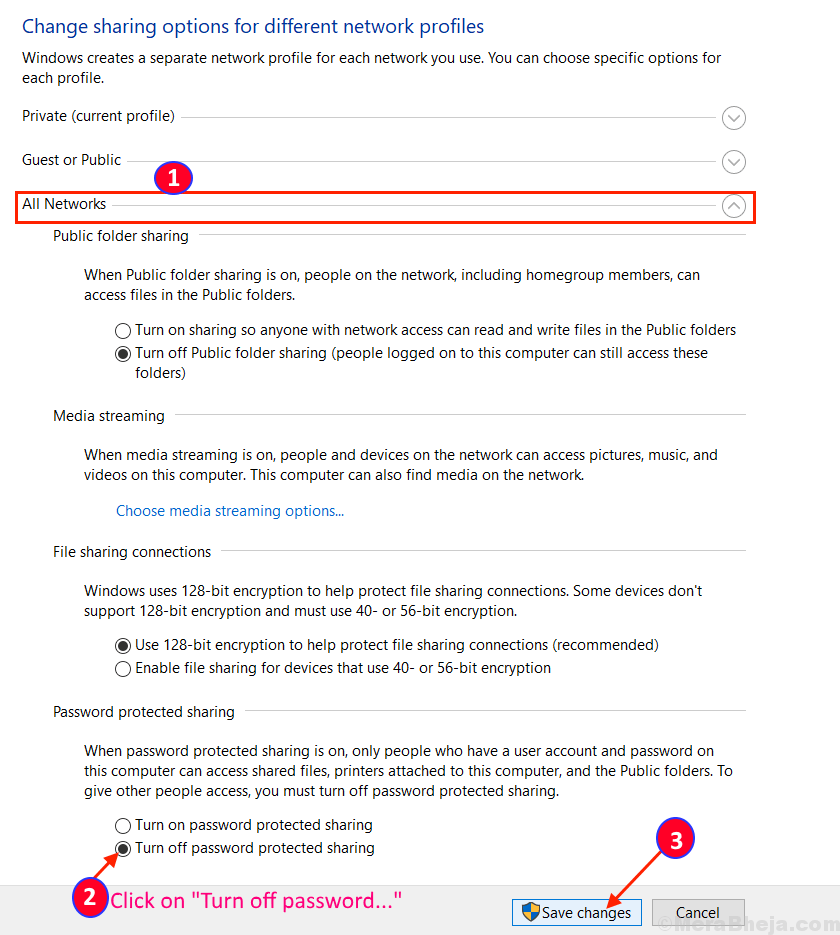
Zatvoriti Napredne postavke dijeljenja tab. Ponovo pokrenite računalo i pokušajte se ponovo povezati. Ako se problem i dalje javlja, idite na sljedeće rješenje.
Fix-2 Dopuštenje za promjenu mape -
Promjena dozvole za mapu može riješiti problem dijeljenja mape s drugim računalom. Da biste dali potpunu kontrolu svakom korisniku, slijedite ove korake -
1. Idite na mjesto mape koju želite podijeliti. Desni klik na mapu i kliknite na “Svojstva“.

2. Sada idite na "Dijeljenje"I kliknite na"Napredni Šaring ”opcija.
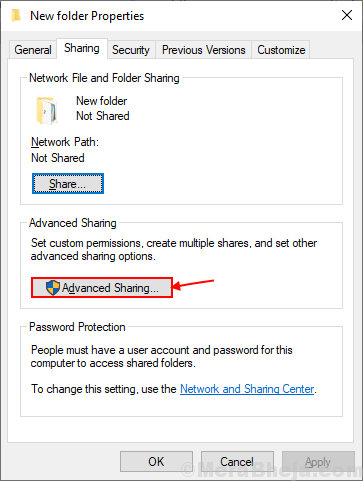
3. Sada označite opciju “podijeli ovu mapu“.
4. Nakon toga kliknite na dozvole.
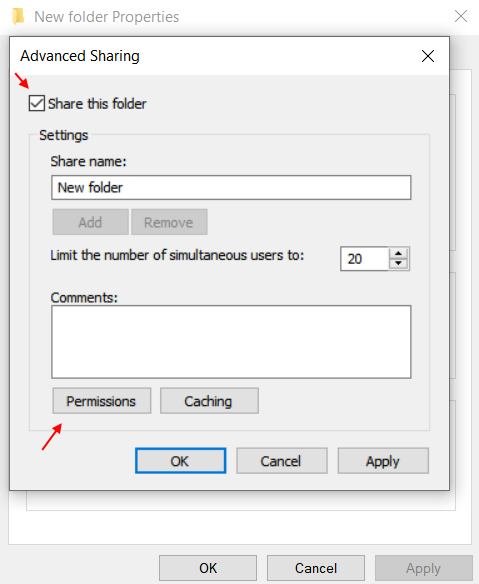
[Dozvola da "Svi" mogu dijeliti mapu] -
Da biste svima omogućili pristup vašoj mapi, slijedite ove korake-
1. Označite sve okvire "Dopustite"Da biste omogućili postavke mape" Puna kontrola "," Promjena "i" Čitanje ". Sada kliknite na “Prijavite se", A zatim na"u redu“Za spremanje promjena.

Sada provjerite možete li dijeliti mapu bez ikakvih pogrešaka.
[Za dopuštanje da pojedinačni korisnik može dijeliti mapu] -
Slijedite ove korake da biste omogućili određenim tko može dijeliti vašu mapu -
1. Kliknite na "Dodati"Na sigurnosnim postavkama.
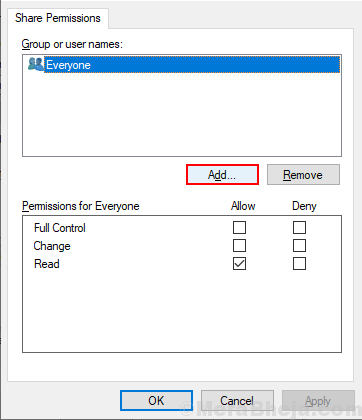
2. Sada kliknite na “Napredna“.

3. Sada, u prozoru Odabir korisnika ili grupa kliknite na “Pronađi odmah"I odaberite svoje korisničko ime iz okvira" Rezultati pretraživanja ". Sada kliknite na “u redu“.

4. Sada ćete moći vidjeti svoje odabrano korisničko ime u okviru ‘Unesite naziv objekta za odabir’. Kliknite na "u redu“.

5. Sada odaberite korisničko ime pod "Dopuštenje", A zatim označite sve okvire u odjeljku" Dozvole za
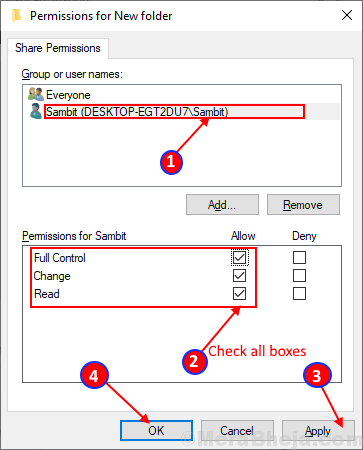
6. Zatvorite prozor Svojstva i ponovno pokrenite računalo.
Provjerite možete li dijeliti mapu s računalom u vašoj lokalnoj mreži. Ako problem i dalje nije riješen, prijeđite na sljedeće rješenje.
Popravak-3 UKLJUČITE postavke datoteke i pisača-
Ponekad se može dogoditi da se suočite s tim problemom jer vaš mrežni profil odbija dijeljenje datoteka i pisača. Uključivanje dijeljenja datoteka i UKLJUČENOG pisača može riješiti problem. Prati ove korake-
[NAPOMENA: Preporučujemo da s ove strane promijenite ovu postavku kada ste samo na 'privatnoj' mreži]
1. Pritisnite Windows tipka + R za pokretanje Pokreni i kopirajte i zalijepite “control.exe / ime Microsoft. NetworkAndSharingCenter”I pogodio Unesi.

2. Sada na lijevoj strani kliknite na “Promijenite Napredno dijeljenje“. Otvorit će se prozor Napredne postavke dijeljenja.

3. U ovom prozoru kliknite na “Uključite dijeljenje datoteka i pisača"I kliknite na"Spremi promjene“. Kliknite na "DA”Ako vas nadzor korisnika zatraži za dopuštenje.
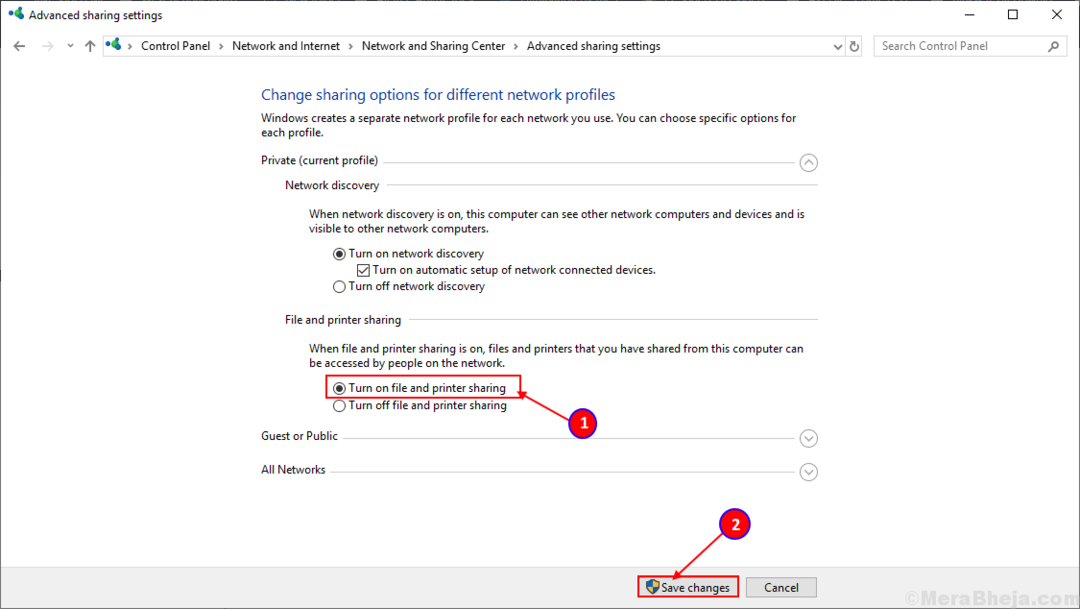
4. Zatvorite prozor upravljačke ploče i ponovno pokretanje tvoje računalo.
Provjerite možete li prenijeti mapu.